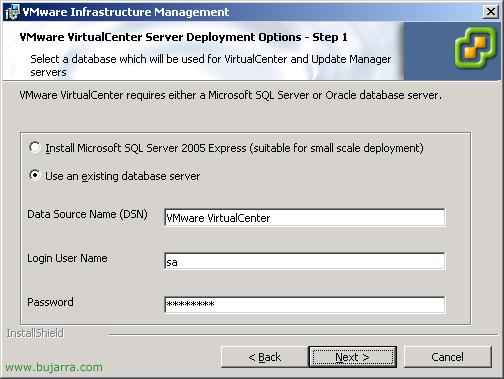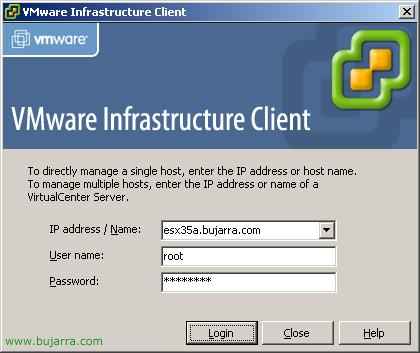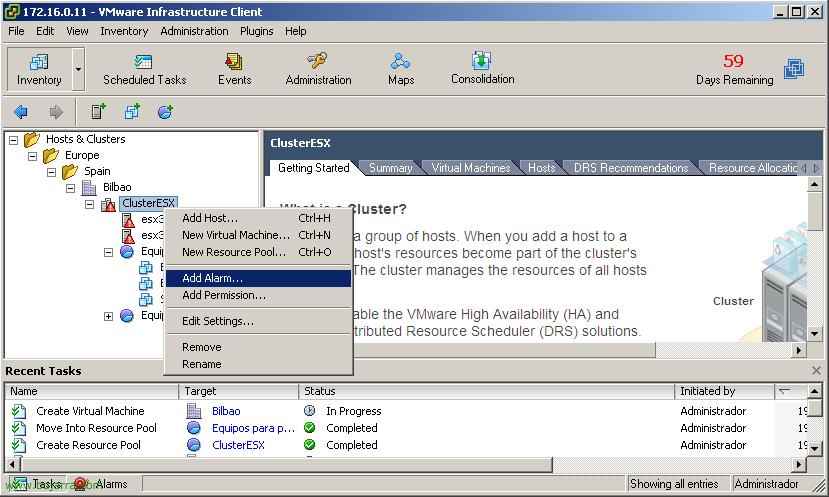
Konfigurieren von Alarmen in VMware Virtual Center
In diesem Dokument werden wir die Möglichkeiten sehen, die wir durch Alarme haben, In der Lage zu sein, Alarme mit beliebigen Parametern zu erstellen und zu definieren, ob es sich um die, Ressourcen-Pools, oder virtuelle Maschinen direkt. Wir werden in der Lage sein, Alarme mit den Ladeparametern zu erstellen, die uns interessieren, und dann auszuwählen, welche Aktion ausgeführt werden soll.

Se da por hecho que VirtualCenter ya tiene unas alarmas predefinidas que pueden ser de utilidad, en este documento crearé una alarma y la aplicaré en mi clúster, será una alarma que mire la carga de la CPU y cuando cumpla las condiciones con un un 75% de carga marque el servidor con una advertencia (amarilla) y con un 90% con una alarma (roja). Así que desde donde nos interese crear la alarma con botón derecho “Add Alarm…”

Am “Allgemein” indicamos un nombre que nos haga referencia a lo que configuremos, seleccionamos si lo que vamos a monotorizar es un servidor ESX (“Monitor a host”) o en cambio si monotorizaremos máquinas virtuales (“Monitor a virtual machine”). Seleccionamos cual será el color de la alarma cuando se generará una alarma, si verde o rojo (normalmente rojo) y habilitamos la alarma desde “Aktiviere diesen Alarm”,
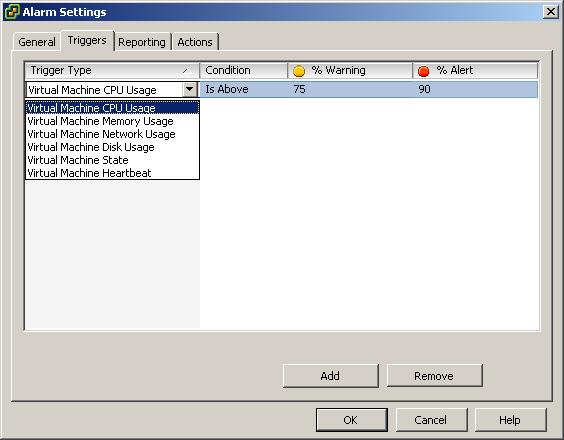
Am “Auslöser” hier können wir den zu analysierenden Parameter konfigurieren, wir haben die Möglichkeit, die CPU-Nutzung zu analysieren, Speichernutzung, Netzwerknutzung, Festplattennutzung, Systemstatus oder den Heartbeat der virtuellen Maschine. Wir wählen den oder die Parameter aus, die uns interessieren “Hinzufügen”, wir geben die Bedingung an, ob es ein Wert über dem angegebenen oder darunter sein wird. Wir geben einen Wert darüber ein 100% damit es uns eine Warnung ausgibt, ein gelbes Ausrufezeichen anzeigt und einen Wert für rot markiert, der darauf hinweist, dass es eine Alarmmeldung ist.

Seit “Berichtend” hier können wir zwei Werte aktivieren, sowohl für Toleranz als auch für Frequenz, da, wenn wir einen CPU-Spitzenwert von 100% haben, und er nur eine halbe Sekunde dauert, möglicherweise keine Warnung auslösen möchte, sonst, wenn er über X Sekunden anhält.

Und endlich rein “Aktionen” Hier können wir konfigurieren, welche Aktionen er ausführt, wenn die von uns angegebene Bedingung eintritt, kann eine Benachrichtigung per E-Mail senden, einen Trap senden, ein Skript ausführen, eine virtuelle Maschine einschalten, eine virtuelle Maschine ausschalten, eine virtuelle Maschine anhalten oder eine virtuelle Maschine neu starten. Und wir können angeben, wann von Grün zu Gelb gewechselt wird, oder von Gelb zu Rot, oder von Rot zu Gelb oder von Gelb zu Grün. Wir geben “OKAY” und dieser Alarm würde gespeichert werden.
www.bujarra.com – Héctor Herrero – Nh*****@*****ra.com – v 1.0